Prehliadač Microsoft Edge, postavený na jadre Chromium, sa skôr či neskôr objaví aj vo vašom systéme, kde nahradí pôvodnú verziu. To samozrejme platí v prípade používateľov Windows 10. Ak by ste nový Edge chceli vyskúšať na starších systémoch Windows, musíte si ho nainštalovať ručne.
Hoci predpoklad je taký, že prehliadač bude nasledovať jazyk vášho systému, stať sa môže aj to, že namiesto slovenčiny na vás po spustení zrazu vybehne angličtina. Netreba sa báť. Podobne ako v prípade jazyka Windows 10, aj v spomínanom prehliadači dokážete veľmi jednoducho nastaviť správny jazyk celého rozhrania.
Okrem toho je vhodné správny jazyk nastaviť aj pre funkciu kontroly pravopisu. Najmä v prípade, že cez webový prehliadač denne píšete text vo väčšom objeme. V modelovom príklade budeme aj tu meniť angličtinu na slovenčinu, no rovnako to funguje s ľubovoľným jazykom. Dodám, že všetko by malo fungovať rovnako aj vo verziách pre Windows 7 a Windows 8.
Ako pridať slovenčinu do Microsoft Edge?
- Spustíme Microsoft Edge.
- Klikneme na ikonu “…” v pravom rohu.
- Zvolíme možnosť “Settings”.
- Z ponuky na ľavej strane vyberieme možnosť “Languages”.
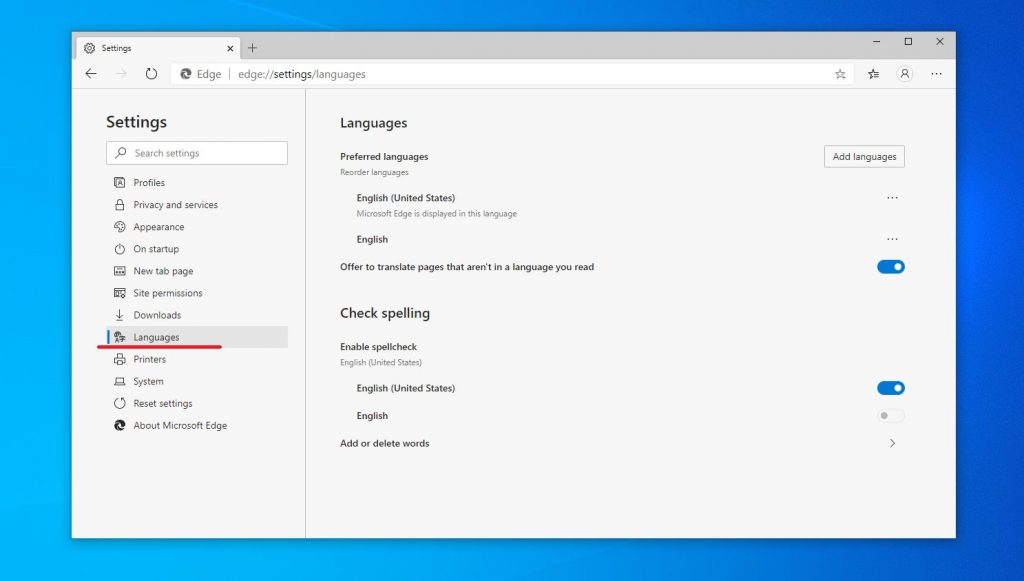
- Na hlavnej stránke klikneme na tlačidlo “Add Languages”.
- Do kolonky “Search languages” napíšeme “slovak” alebo “slovenčina”.
- Možnosť “Slovak – slovenčina” označíme a klikneme na tlačidlo “Add”.
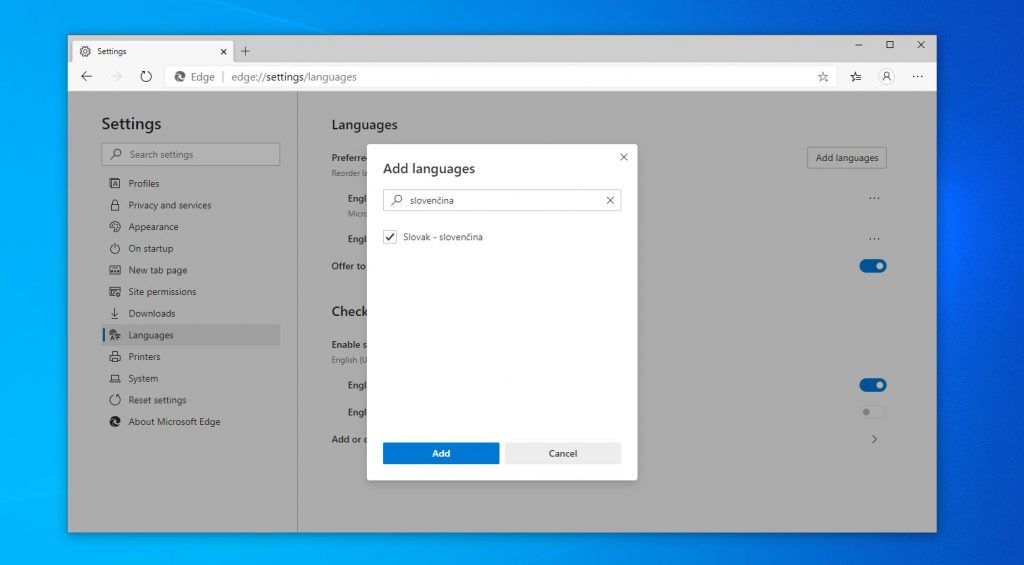
- V zozname “Preferred languages” pribudla možnosť “Slovak”.
- Klikneme na symbol “…”.
- V ponuke zvolíme “Display Microsoft Edge in this language”.
- Zmenu potvrdíme kliknutím na tlačidlo “Restart” v riadku “Slovak”.
- Prehliadač sa vypne a znovu zapne, tentokrát už plne v slovenčine.
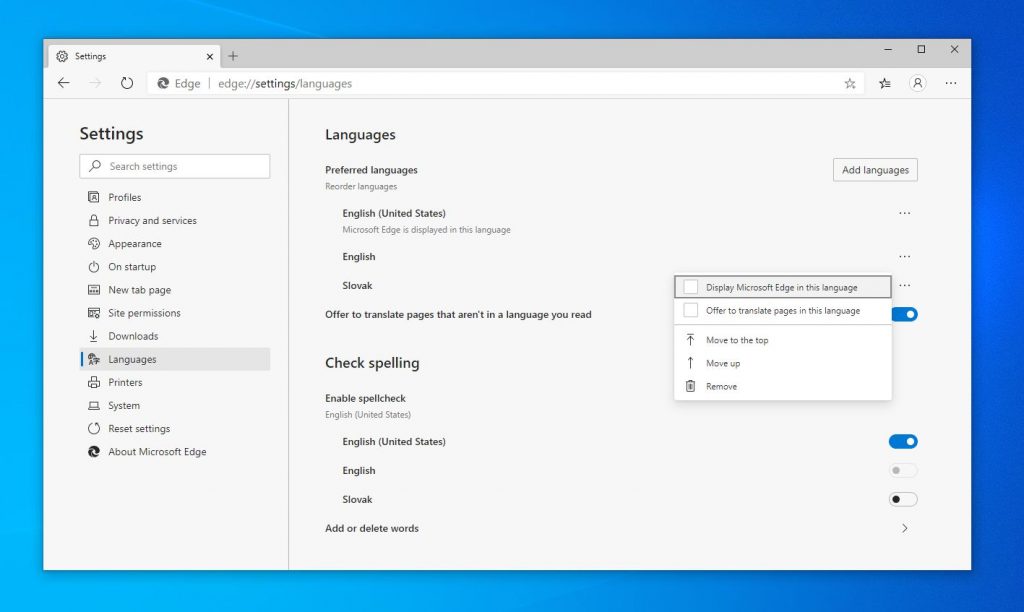
Ako v Microsoft Edge nastaviť slovenčinu pre kontrolu pravopisu?
Microsoft Edge tak ako všetky moderné prehliadače obsahuje zabudovanú podporu pre kontrolu pravopisu. Ide o veľmi užitočnú vec, najmä pre tých, ktorí pravidelne pracujú s textom. Ak meníme jazyk prehliadača na slovenčinu, potom potrebujeme upraviť aj nastavenia pre kontrolu pravopisu, aby všetko fungovalo tak, ako má.
- V nastaveniach prehliadača prejdeme do sekcie “Jazyky”.
- Všimneme si sekciu “Kontrola pravopisu”.
- Prepínač vedľa položky “slovenčina” prepneme do zapnutého stavu (modrý indikátor).
- Prepínače pri iných jazykoch vypneme. Používať môžeme aj kontrolu pre viacero jazykov súčasne, no či je to potrebné/vhodné, nech si zváži každý sám.
- Pripomenutie na záver. V sekcii “Kontrola pravopisu” sa nachádza aj možnosť “Pridať alebo odstrániť slová”. Tam môžete pridať slová, ktoré budú považované za výnimku a Edge ich teda nebude označovať ako nesprávne napísané. Ak odtiaľ niečo chcete odstrániť, tak stačí kliknúť na “x”.
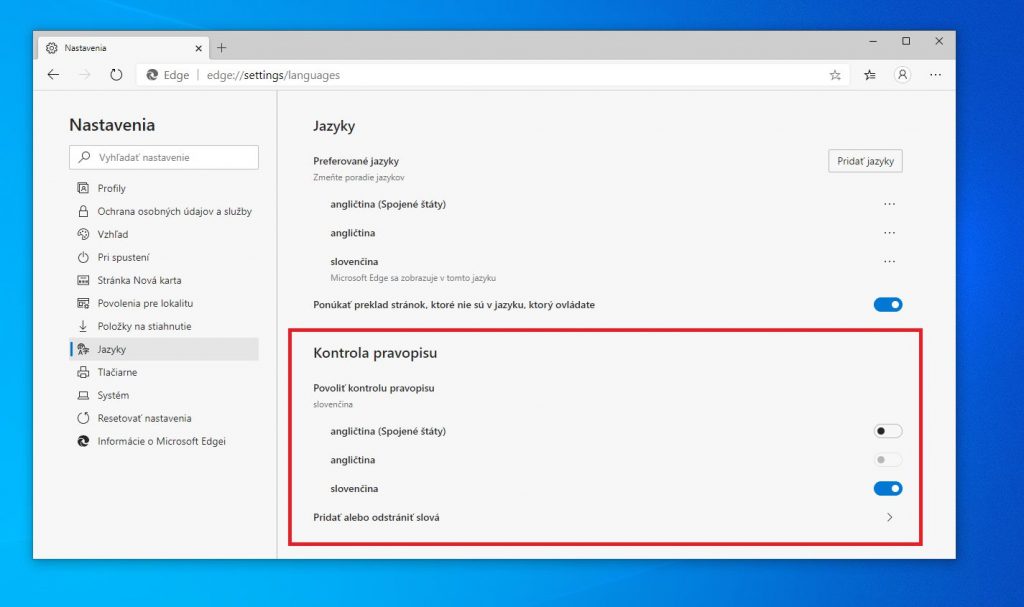
Ako nastaviť, aby Microsoft Edge ponúkal prekladal stránok do slovenčiny?
Okrem kontroly pravopisu je súčasťou prehliadača Microsoft Edge aj funkcia strojového prekladu webových stránok, ktoré obsahujú text v cudzom jazyku. Ak je funkcia “Ponúkať preklad stránok, ktoré nie sú v jazyku, ktorý ovládate” zapnutá, tak pri návšteve stránok v inom jazyku dôjde k zobrazeniu ponuky pre preklad.
Ikonka pre vykonanie prekladu sa zobrazuje v pravom rohu adresného panela. Upozorním, že to funguje len vtedy, ak v sekcii “Preferované jazyky” nie je prítomný jazyk, ktorý daná stránka využíva – napríklad angličtina. Prípadne tam tento jazyk môže byť, no musíte preň nastaviť ponuku prekladu – “Ponúkať preklad stránok v tomto jazyku”. Všetky tieto úkony sa robia v sekcii “Nastavenia” -> “Jazyky”.

Zdroj titulného obrázku: Microsoft




